מְחַבֵּר:
Marcus Baldwin
תאריך הבריאה:
19 יוני 2021
תאריך עדכון:
22 יוני 2024

תוֹכֶן
Adobe Illustrator היא אפליקציה גרפית הנפוצה ליצירת לוגו, גרפיקה תלת מימדית ופרסומים. פרויקטים של Illustrator נוצרים בשכבות, כך שהמשתמש תמיד יכול לערוך חלק מסוים של הפרויקט מבלי לשנות אלמנטים אחרים. יישום זה ידוע גם כיוצר טוב של פרסומי דפוס אטרקטיביים.ישנן אפשרויות רבות לשינוי טקסט, כגון צבע, צל וסמלים. סמל ב- Adobe Illustrator הוא גרפיקה שניתן ליישם מספר בלתי מוגבל של פעמים בפרויקט שלך. אתה יכול לבחור סמל מספרייה קיימת או ליצור משלך. מאמר זה יראה לך כיצד להוסיף סמל ב- Illustrator.
צעדים
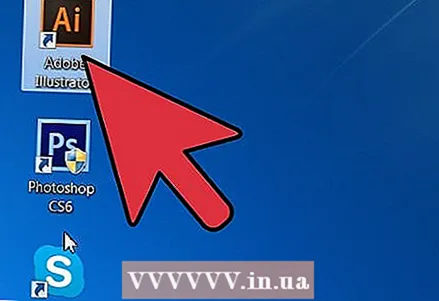 1 הפעל את היישום Adobe Illustrator.
1 הפעל את היישום Adobe Illustrator.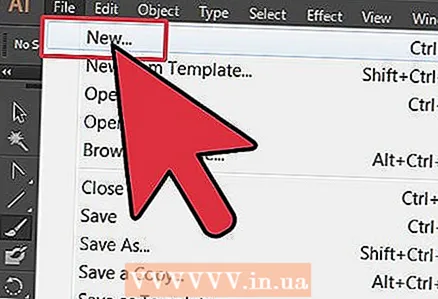 2 פתח פרויקט קיים או השתמש בתיבת דו -שיח ליצירת מסמך חדש להדפסה או אינטרנט.
2 פתח פרויקט קיים או השתמש בתיבת דו -שיח ליצירת מסמך חדש להדפסה או אינטרנט.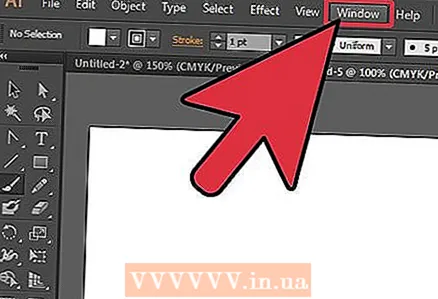 3 לחץ על המילה "חלון" בשורת התפריטים העליונה בחלק העליון של המסמך.
3 לחץ על המילה "חלון" בשורת התפריטים העליונה בחלק העליון של המסמך.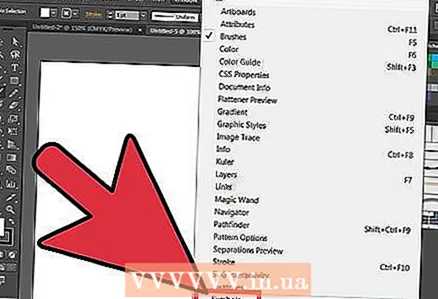 4 בחר "סמל" מהתפריט הנפתח. החלונית Symbols מופיעה. הוא כלול בקופסה עם לוחות מברשות ודוגמאות. יתכנו 4-5 תווים מוגדרים מראש. סביר להניח שתרצה להתקין סמלים נוספים.
4 בחר "סמל" מהתפריט הנפתח. החלונית Symbols מופיעה. הוא כלול בקופסה עם לוחות מברשות ודוגמאות. יתכנו 4-5 תווים מוגדרים מראש. סביר להניח שתרצה להתקין סמלים נוספים. 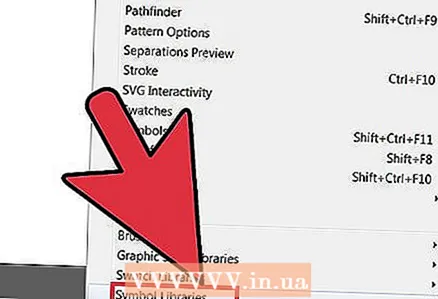 5 חזור אל "החלון", פתח את התפריט הנפתח וגלול לשורה "סמלים". ליד הכפתור תראה את "ספריית הסמלים". העבר את הסמן לספריית הסמלים ולחץ כדי להציג תפריט עם רשימה גדולה של אפשרויות.
5 חזור אל "החלון", פתח את התפריט הנפתח וגלול לשורה "סמלים". ליד הכפתור תראה את "ספריית הסמלים". העבר את הסמן לספריית הסמלים ולחץ כדי להציג תפריט עם רשימה גדולה של אפשרויות. 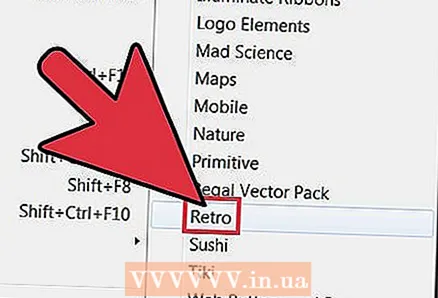 6 בחר מתוך ספריית הסמלים את המתאים לפרויקט שלך. יהיה עליך להתנסות מעט כדי למצוא את הספרייה שאתה אוהב; אגב, הנה כמה טיפים כלליים שיעזרו לך לבחור מהר יותר.
6 בחר מתוך ספריית הסמלים את המתאים לפרויקט שלך. יהיה עליך להתנסות מעט כדי למצוא את הספרייה שאתה אוהב; אגב, הנה כמה טיפים כלליים שיעזרו לך לבחור מהר יותר. - כל ספריה שיש לה את השם "ערכת גרפיקה וקטורית" עלולה להכיל גרפיקה הכוללת את הכפתורים והסרטים לאותו נושא. לדוגמה, חבילת האיפור וקטור כוללת כפתורים בסגנון רחוב.
- כל ספריה נושאית, למשל "אופנה" או "סושי", תכלול סט רישומים רלוונטיים.
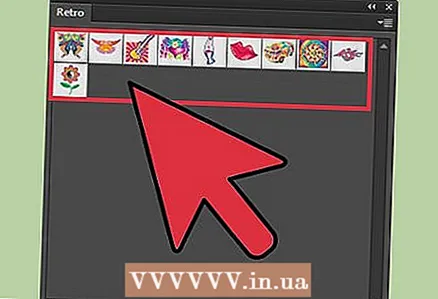 7 פתח כל ספריה שמוצאת בעיניך שימושית. החלונית Illustrator Symbol Library תוסיף את הספרייה לבחירתכם ככרטיסייה נפרדת, גם אם תסגרו את החלונית המשותפת.
7 פתח כל ספריה שמוצאת בעיניך שימושית. החלונית Illustrator Symbol Library תוסיף את הספרייה לבחירתכם ככרטיסייה נפרדת, גם אם תסגרו את החלונית המשותפת. 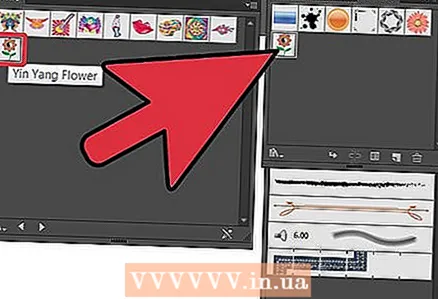 8 לחץ על סמל בספרייה והוסף אותו לחלונית Symbols. הוסף כמה סמלים שאתה צריך לפרויקט.
8 לחץ על סמל בספרייה והוסף אותו לחלונית Symbols. הוסף כמה סמלים שאתה צריך לפרויקט. 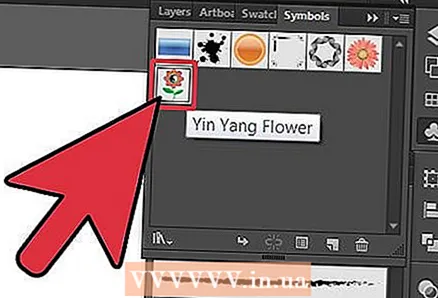 9 בחר את הסמל שבו ברצונך להשתמש בחלונית Symbols שלך. גרור אותו למיקום הפרויקט שבו ברצונך להשתמש בו.
9 בחר את הסמל שבו ברצונך להשתמש בחלונית Symbols שלך. גרור אותו למיקום הפרויקט שבו ברצונך להשתמש בו. - תוכל גם ללחוץ על הסמל ולאחר מכן ללחוץ על הכפתור הקטן בתחתית לוח הסמלים שלך הנקרא "מקום תבנית סמל". בכל פעם שאתה משתמש בסמל בפרויקט שלך, הוא ייקרא "דוגמה". אתה יכול להשתמש בסמל כמה פעמים שאתה רוצה, אבל אם תשנה את הסמל, כל הדפוסים ישתנו.
- ניתן גם ללחוץ על החץ הקטן מימין, הממוקם בשורת התפריטים של הסמלים. רחף עם העכבר - חלון הקופץ "תבנית סמל מקום" יופיע.
 10 השתמש ברכיבי הפרויקט שמצאת או שיצרת כסמל על ידי הצבתם בפרויקט וגרירתם ללוח הסמלים. הם יאוחסנו שם, ותוכל להשתמש בהם מספר בלתי מוגבל של פעמים בכל עת.
10 השתמש ברכיבי הפרויקט שמצאת או שיצרת כסמל על ידי הצבתם בפרויקט וגרירתם ללוח הסמלים. הם יאוחסנו שם, ותוכל להשתמש בהם מספר בלתי מוגבל של פעמים בכל עת. - אפשרות זו שימושית מאוד אם אתה מצייר לוגו או רוצה לפצל תמונות במהירות לשכבות. לדוגמה, אם אתה מצייר שמש, תוכל להשתמש בסמל כדי להכניס קרניים זהות רבות.
טיפים
- שימוש בסמלים היא דרך מצוינת להקטין את גודל הקובץ. כי אותו סמל משמש פעמים רבות ואתה לא טוען קבצים כבדים חדשים בכל פעם שאתה משתמש או עובד עם ציור.



